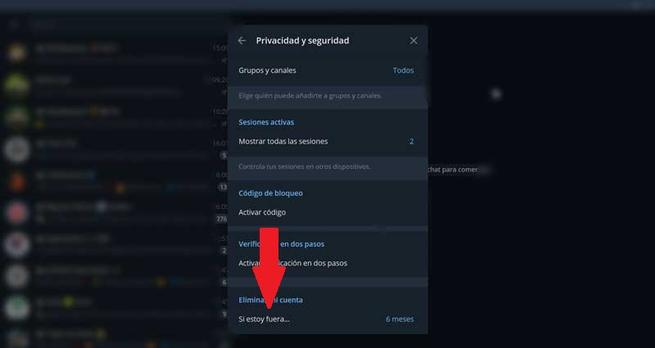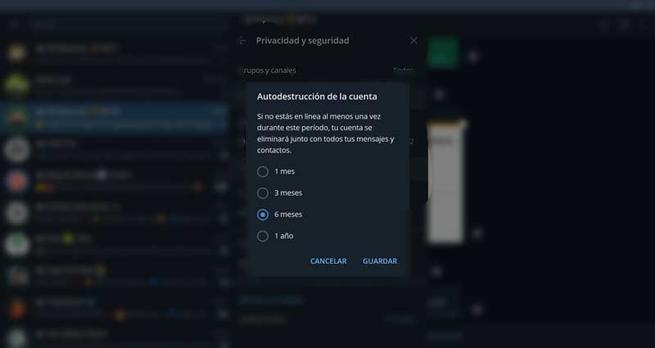Os aplicativos de mensagens têm sido uma das grandes aparições nos últimos anos e seu uso é quase essencial na telefonia móvel. Dentre as aplicações desse tipo, WhatsApp se destaca como o mais popular e utilizado, seguido por Telegrama, o eterno candidato ao trono e que também possui uma versão para computador que oferece uma infinidade de possibilidades.
O Telegram é um aplicativo de mensagens instantâneas que, apesar de viver na sombra do WhatsApp, possui recursos e ferramentas, principalmente voltadas à privacidade, que o tornam uma alternativa clara ao serviço de propriedade de Facebook. Se quisermos usar de nosso Windows computador, tem um Área de trabalho de telegrama versão que podemos baixar em seu site . Esta aplicação pode ser instalada no nosso computador ou escolher uma versão portátil que podemos levar sempre connosco e utilizar de qualquer PC.
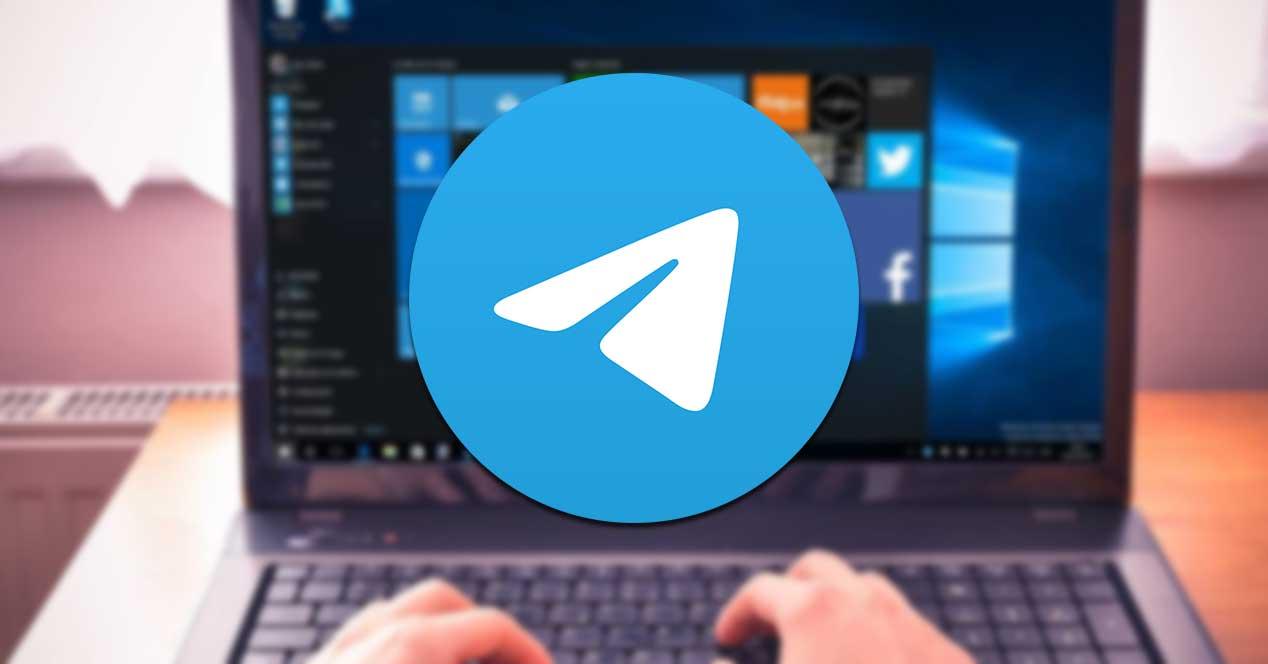
A versão para computador do Telegram tem um infinidade de possibilidades, que você pode não conhecer e que pode ser muito útil para nós. Por isso, hoje vamos lhes contar os melhores truques da versão desktop do Telegram, com os quais você pode tirar o máximo proveito de uma forma muito simples e prática.
Dicas e truques para usar com o aplicativo Telegram para Windows
Personalize a aparência do Telegram
O Telegram nos permite customizar toda a sua aparência e aparência para adaptá-la às nossas necessidades. Portanto, podemos mudar o pano de fundo e até mesmo introduzir qualquer assunto rapidamente. A primeira coisa que devemos fazer é clicar em “Configurações” que é representado por três listras horizontais no canto superior esquerdo. Uma vez dentro, clique na opção “Configurações” e depois na guia “Bate-papos”. A partir daqui, é possível alterar o fundo e o tema para personalizar o Telegram da forma que melhor nos convier.
Nós teremos vários temas predefinidos, como como Classic, Day, Tinted e Night, com diferentes cores para escolher como azul, verde, rosa, marrom, entre outros. Também podemos escolher uma imagem como fundo do chat e até exibi-la como um mosaico. Dos três pontos na parte superior, podemos importar um novo tema existente ou criar o nosso próprio.
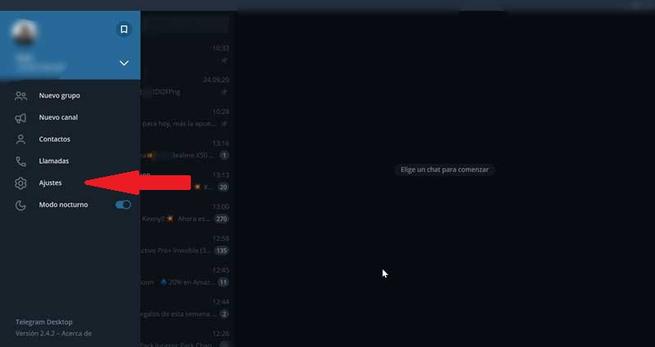
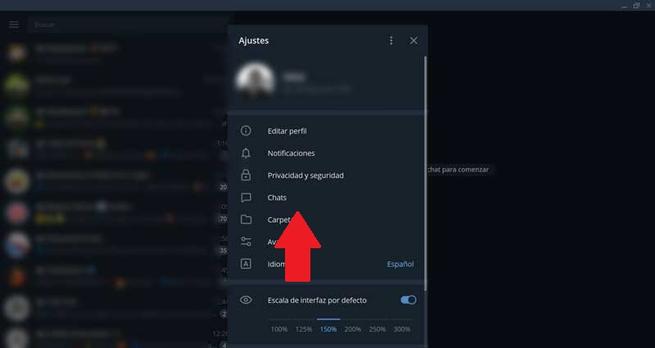
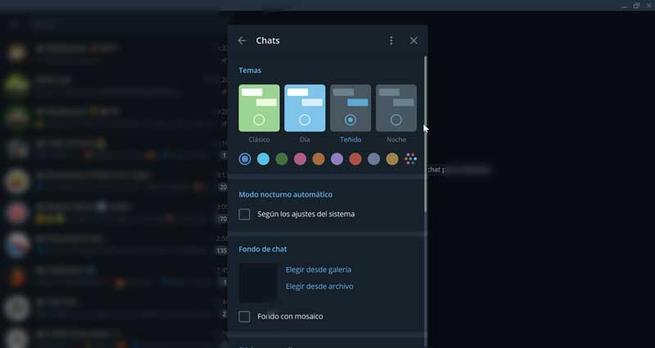
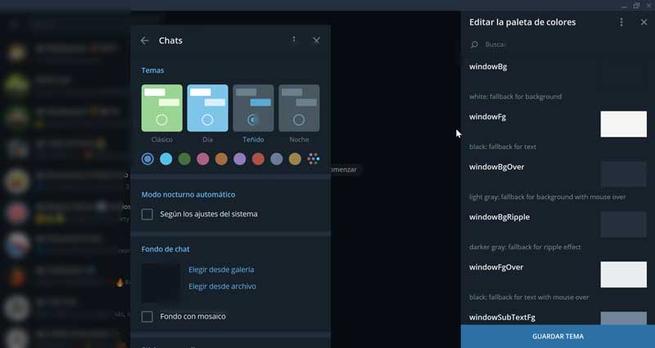
Use o modo noturno e cuide de seus olhos
O aplicativo de desktop Telegram também permite a implementação de Modo Noturno , que também conhecemos como Modo escuro. Quando ativados, tanto a interface do aplicativo quanto os chats ficam na cor preta que nos ajudará a evitar o cansaço visual e a cuidar da visão.
Para ativá-lo, só teremos que clicar no ícone com três listras horizontais no canto superior esquerdo e clique no botão ao lado de “Modo noturno”. Desta forma, ele será ativado. Caso desejemos retornar ao fundo branco tradicional teremos que desligar o referido botão e retornaremos à versão normal.
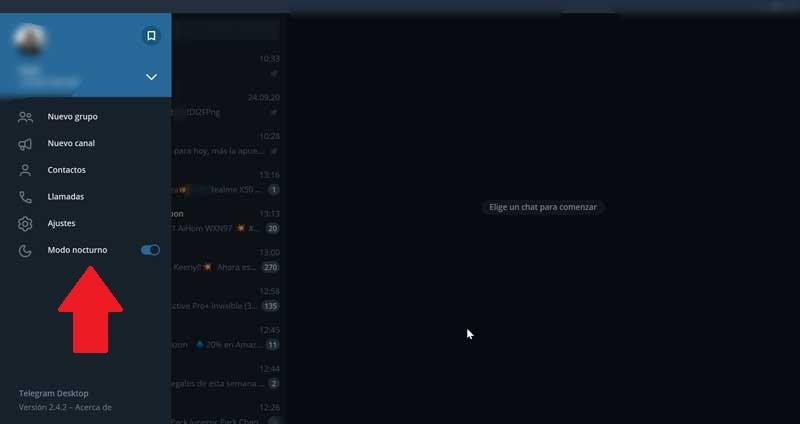
Proteja sua conta com uma senha
Telegram é um aplicativo muito focado no segurança e privacidade de seus usuários, então temos a possibilidade de nos proteger de olhares indiscretos usando um senha . Isso é algo realmente útil se compartilhamos o computador com mais pessoas ou vivemos com mais pessoas e queremos evitar que nossas conversas fofocem.
Para proteger nossa conta com uma senha, devemos clicar em “Configurações” (três listras horizontais no canto superior esquerdo) e clicar em “Configurações”. Agora devemos selecionar “Privacidade e Segurança“. Em seguida, um menu aparecerá e teremos que rolar para baixo até encontrar a seção “Código de bloqueio” e clicar em “Ativar código” para digite nossa senha . Caso o esqueçamos, será necessário fechar o aplicativo Telegram Desktop e efetuar o login novamente.
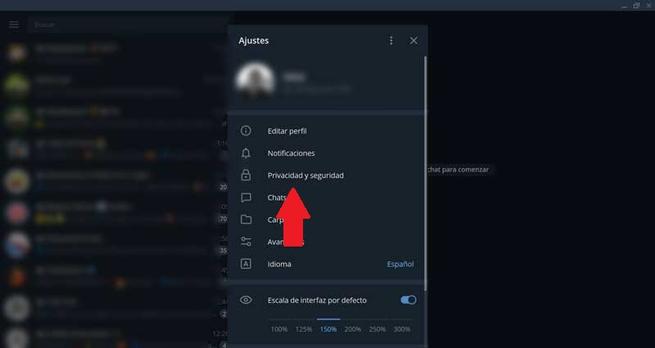
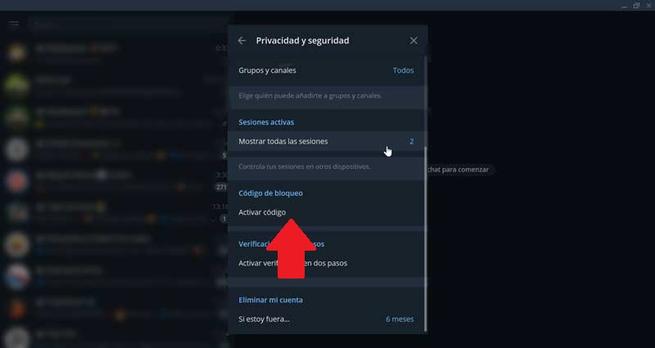
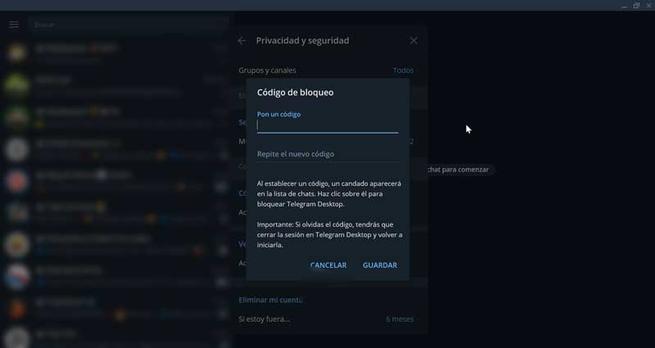
Salve mensagens e leia-as em qualquer lugar
Com o Telegram é possível salvar as mensagens e acessá-las de qualquer dispositivo em que tenhamos acessado o serviço. Esse recurso é bastante interessante e não podemos encontrá-lo em seu principal rival, o WhatsApp.
Para salvar uma mensagem, devemos selecionar aquela que queremos salvar por clicando com o botão direito do mouse dentro da área de chat . Em seguida, clique em “Selecionar mensagem” e a função “Reenviar” aparecerá na parte superior. Clique e aparecerá um menu onde devemos selecionar a opção “Salvar mensagens”.
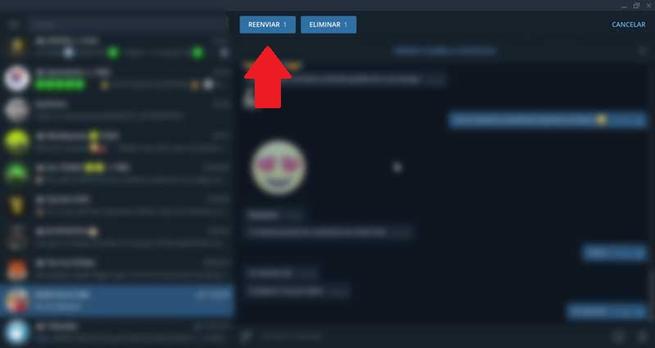
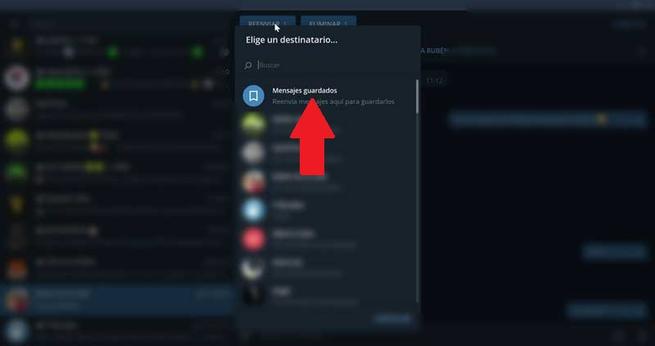
Envie fotos sem compressão
Com aplicativos de mensagens, podemos enviar fotos para nossos contatos. O problema é que estes são enviados comprimidos, perdendo a qualidade da imagem. Com o aplicativo de desktop do Telegram, podemos mande as fotos sem perda de qualidade com um truque simples.
Para enviar uma foto sem perder qualidade, devemos enviá-la como arquivo e não como imagem. Para fazer isso, clique no símbolo de clipe localizado na parte inferior esquerda e selecione a imagem que queremos enviar. A seguir aparecerá uma janela com a foto, na qual devemos selecionar a que queremos enviar como arquivo ao invés de foto. Por fim, clique em Enviar, a foto será enviada em arquivo sem perder a qualidade da compressão.
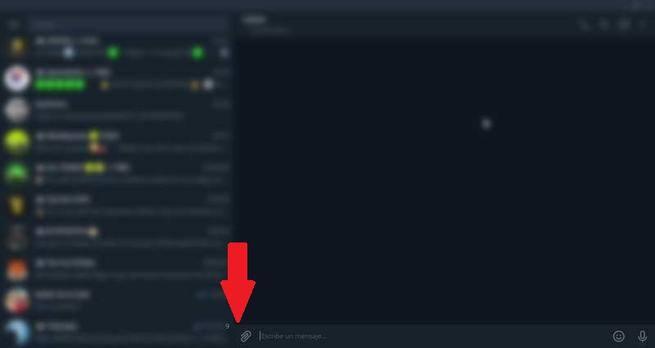
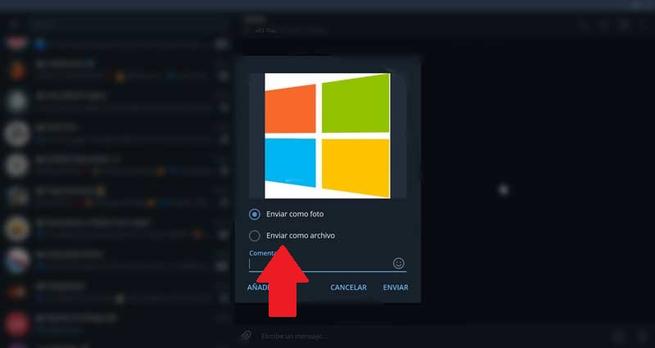
Fixar as conversas mais importantes no topo
Outra função muito interessante que podemos realizar a partir do Telegram Desktop é a possibilidade de podermos definir as conversas mais importantes na parte superior da tela, para que possamos sempre pegá-los facilmente sem ter que procurá-los constantemente.
Para definir uma conversa no Telegram, tudo o que você precisa fazer é Clique com o botão direito do mouse na conversa e selecione a opção “Definir”. Desta forma, a conversa ficará fixada no topo do nosso chat.
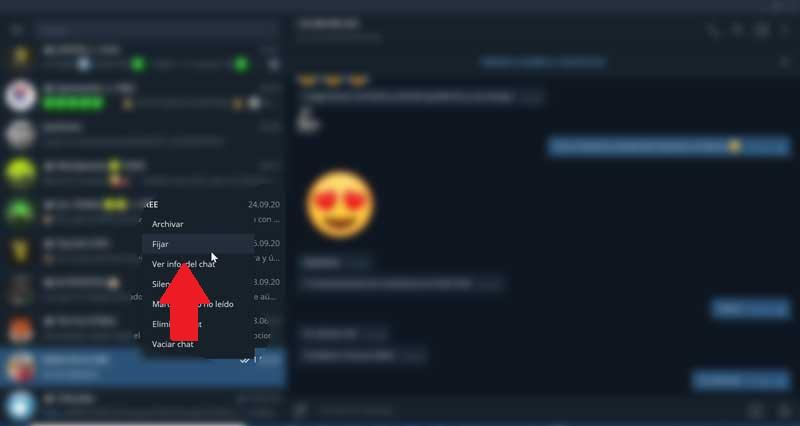
Use um servidor proxy
Se a segurança nos preocupa muito quando usamos aplicativos deste tipo, o Telegram tem a opção de configurar um proxy, onde podemos conseguir maior privacidade em nossos chats.
Para configurá-lo, devemos clicar no três listras horizontais na parte superior esquerda, e clique na seção “Configurações”. Posteriormente clicamos na opção “Avançado” e na primeira opção “Network e Proxy ”clicamos em“ Tipo de conexão ”e, por fim,“ Usar proxy personalizado ”.
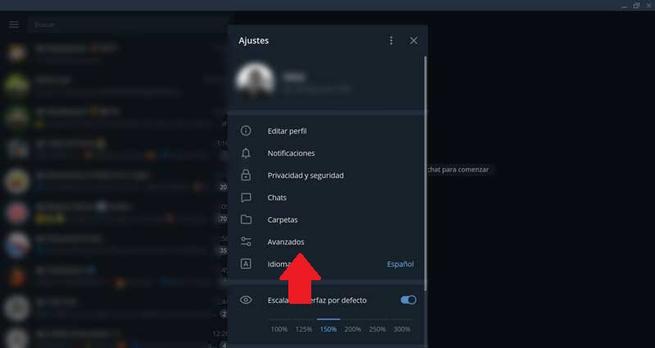
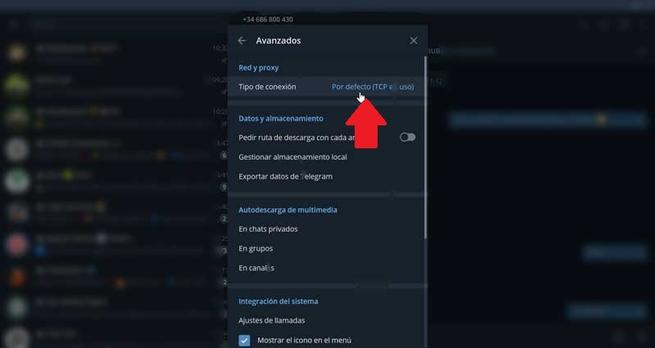
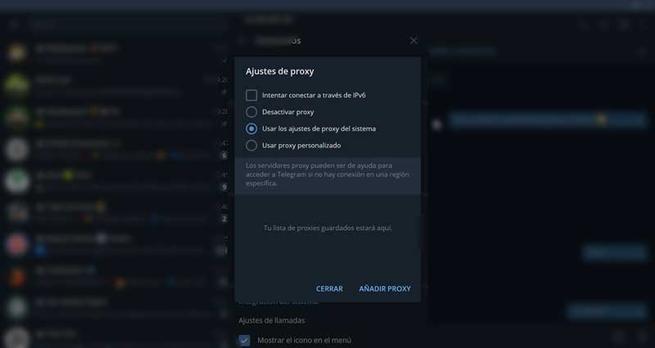
Autodestrua a conta, caso contrário você a usará
Telegram também nos oferece a possibilidade em sua versão desktop de podermos bloqueá-lo quando carregamos um determinado sem o ter usado, não o usaremos. Nesse caminho, a conta deixará de existir e todas as nossas mensagens e conversas serão completamente deletado .
Se quisermos autodestruir nossa conta do Telegram, devemos clicar no três listras horizontais na parte superior direita e depois clique em “Configurações”. Posteriormente clicamos na opção “Privacidade e segurança”. No menu que aparece devemos descer e na última opção disponível veremos “Eliminar a minha conta”. Aqui teremos a opção de excluir por 1 mês, 3 meses, 6 meses ou 1 ano. Selecionamos a opção desejada e clicamos em “Salvar”.